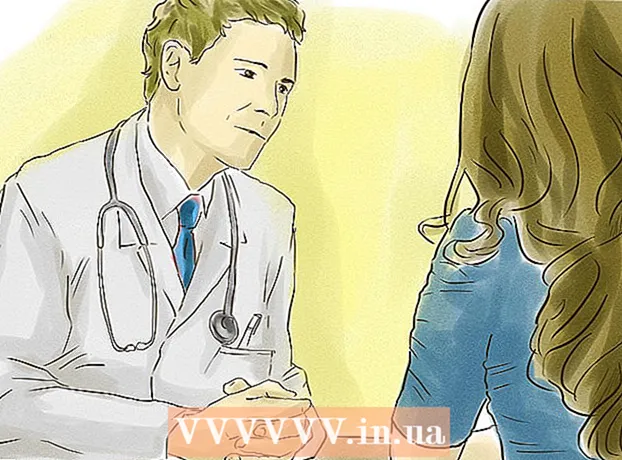Autor:
John Stephens
Datum Stvaranja:
27 Siječanj 2021
Datum Ažuriranja:
1 Srpanj 2024
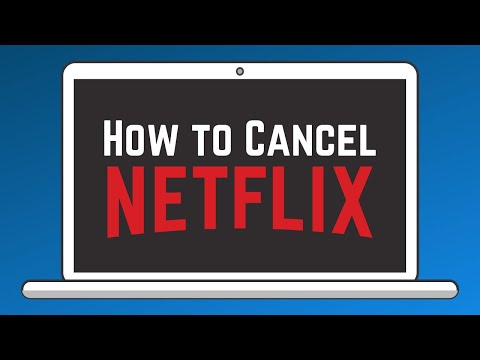
Sadržaj
Kako otkazati svoj Netflix račun ovisit će o načinu prijave na račun. Ako je račun registriran na web mjestu Netflix, možete ga otkazati na Netflix.com na bilo kojem računalu, telefonu ili tabletu. Ako ste odlučili platiti putem iTunesa, Google Playa ili Amazon Prime, morat ćete otkazati račun putem odgovarajuće usluge. Evo članka koji vam pokazuje kako otkazati članstvo u Netflixu na različitim platformama.
Koraci
Metoda 1 od 6: Otkažite na Netflix.com
na Androidu. Aplikaciju biste trebali vidjeti u ladici Android aplikacije. Ako ste se pretplatili na Netflix na Androidu i platili putem Google Playa, upotrijebite ovaj način da biste otkazali uslugu.
- Ako ne koristite Android, ali naknadu plaćate putem Google Playa, prijavit ćete se na https://play.google.com i prijeći na korak 3.

(Postavke) iPhonea ili iPada. Morat ćete pronaći aplikaciju s ikonom zupčanika na početnom zaslonu ili upotrijebiti tražilicu. Ovu metodu koristite samo ako Netflix plaćate naknade putem iTunesa (obično kada se prijavite za račun na iPhoneu, iPadu ili Apple TV-u).
Dodirnite svoje ime na vrhu zaslona.

Dodir iTunes i App Store.
Dodirnite svoj Apple ID. To je adresa e-pošte na vrhu zaslona. Vidjet ćete da se ovdje pojavljuje izbornik.

Dodir Pogledajte Apple ID (Pogledajte Apple ID) na izborniku. Ovisno o sigurnosnim postavkama, morat ćete potvrditi svoj identitet prije nego što nastavite.
Povucite traku za pomicanje prema dolje i odaberite Pretplate (Registrirana usluga) nalazi se na sredini stranice.
Dodirnite uslugu Netflix. Ovdje će se prikazati podaci o registraciji usluge.
- Ako ne vidite Netflix na popisu registriranih usluga, možda ste se prijavili za račun putem Netflix.com ili neke druge usluge. Ili ste za prijavu upotrijebili drugi Google račun.
Dodir Otkaži pretplatu (Otkazivanje usluge) na dnu stranice. Na zaslonu će se pojaviti poruka potvrde.
Dodir Potvrdite (Potvrdite). Vaša Netflix usluga i dalje će vrijediti do zadnjeg dana tekućeg obračunskog razdoblja. Od sada se vaš račun više neće naplaćivati. oglas
Metoda 4 od 6: Otkažite putem iTunesa na računalu
Otvorite iTunes na računalu. Ako ste se pretplatili na Netflix na Apple uređaju i plaćali naknade za uslugu putem iTunesa, upotrijebite ovu metodu za otkazivanje usluge putem iTunesa.
- Ako imate Mac, iTunes je aplikacija s ikonom glazbene note koja se prikazuje na docku. Na računalima sa sustavom Windows iTunes se obično nalazi u izborniku Start. Ako nemate instaliran iTunes, preuzmite ga besplatno s https://www.apple.com/itunes.
- Obavezno koristite Apple ID koji je korišten za pretplatu na Netflix. Za prijavu ćete kliknuti na izbornik Račun (Račun) i odaberite Prijaviti se (Prijaviti se).
Kliknite izbornik Račun. To je izbornik na vrhu zaslona Mac i iznad aplikacije iTunes otvoren na računalu sa sustavom Windows.
Klik Pogledajte moj račun (Prikaži moj račun) na izborniku.
Pomaknite se prema dolje i kliknite Upravljati (Upravljanje) pored "Pretplate". Trebali biste vidjeti popis svih usluga koje su registrirane s vašim Apple ID-om.
- Ako ne vidite Netflix na popisu registriranih usluga, možda ste se prijavili za račun putem Netflix.com ili neke druge usluge. Ili ste za prijavu upotrijebili drugi Google račun.
Klik Uredi (Uredi) pored "Netflix". Ovdje će se prikazati podaci o registraciji usluge.
Klik Otkaži pretplatu (Otkažite pretplatu na uslugu) na dnu stranice. Na zaslonu će se pojaviti poruka potvrde.
Klik Potvrdite (Potvrdite). Vaša usluga Netflix i dalje će vrijediti do zadnjeg dana tekućeg obračunskog razdoblja. Od sada se vaš račun više neće naplaćivati. oglas
5. metoda od 6: Otkazivanje na Apple TV-u
Odaberite Postavke (Postavke) na glavnom zaslonu Apple TV-a. Ovu metodu koristite samo ako ste prijavljeni na Netflix na Apple TV-u (ili drugom Apple uređaju) i plaćate uslugu putem iTunesa.
Odaberite Računi (Račun).
Odaberite Upravljanje pretplatama (Upravljanje registriranim uslugama). To je opcija pod naslovom "Pretplate".
Odaberite uslugu Netflix. Ovdje će se prikazati podaci o registraciji usluge.
- Ako ne vidite Netflix na popisu registriranih usluga, možda ste se prijavili za račun putem Netflix.com ili neke druge usluge. Ili ste za prijavu upotrijebili drugi Google račun.
Odaberite Otkaži pretplatu (Otkaži registraciju usluge). Pojavit će se poruka potvrde.
Slijedite upute na zaslonu za potvrdu. Vaša Netflix usluga i dalje će vrijediti do zadnjeg dana tekućeg obračunskog razdoblja. Od sada se vaš račun više neće naplaćivati. oglas
Metoda 6 od 6: Otkazivanje na Amazon Primeu
Pristup https://www.amazon.com. Koristite ovu metodu samo ako ste na svoj račun Amazon Prime dodali Netflix kanal.
- Ako niste prijavljeni na svoj Amazon račun, kliknite Prijaviti se (Prijava) u gornjem desnom kutu za prijavu sada.
Klik Računi i popisi (Računi i popisi). To je opcija u gornjem desnom kutu stranice. Vidjet ćete da se ovdje pojavljuje izbornik.
Klik Članstva i pretplate (Registrirano članstvo i usluge). Ovo je opcija koja se pojavljuje ispod naslova "Vaš račun" s desne strane izbornika.
Klik Pretplate na kanale (Pretplatni kanal) nalazi se u donjem lijevom kutu stranice. Izraz "Prime Video" pojavljuje se iznad ove opcije. Evo kompletnog popisa usluga na koje ste se pretplatili putem Amazon Primea.
Klik Otkaži kanal (Otkaži kanal) pored "Netflix". Ovu ćete opciju pronaći ispod naslova "Vaši kanali" na dnu stranice. Na zaslonu će se pojaviti poruka potvrde.
- Ako ne vidite Netflix na popisu registriranih usluga, možda ste se prijavili za račun putem Netflix.com ili neke druge usluge. Ili ste za prijavu upotrijebili drugi Google račun.
Pritisnite gumb Otkaži kanal (Otkaži kanal) za potvrdu. Vaša usluga Netflix i dalje će vrijediti do zadnjeg dana tekućeg obračunskog razdoblja. Od sada se vaš račun više neće naplaćivati. oglas
Savjet
- Otkažite svoj račun najmanje tjedan dana prije završetka obračunskog razdoblja kako biste izbjegli naplatu sljedeći mjesec.
- Sve unajmljene DVD-ove morate platiti putem Netflixa da biste izbjegli dodatne troškove nakon otkazivanja računa.